Với bản cập nhật Windows 11 gần đây, công cụ Snip and Sketch đã phát triển rất nhiều. Giao diện người dùng của công cụ đã chuyển đổi mạnh mẽ và các tính năng nâng cao đã được thêm vào để chú thích ảnh chụp màn hình.
-s-
Tuy nhiên, tất cả đều có vẻ lộn xộn khi ứng dụng không hoạt động trên hệ điều hành Windows 11 của bạn. Tuy nhiên, bạn không cần phải lo lắng vì hướng dẫn”Cách khắc phục”của chúng tôi đã bao gồm tất cả.
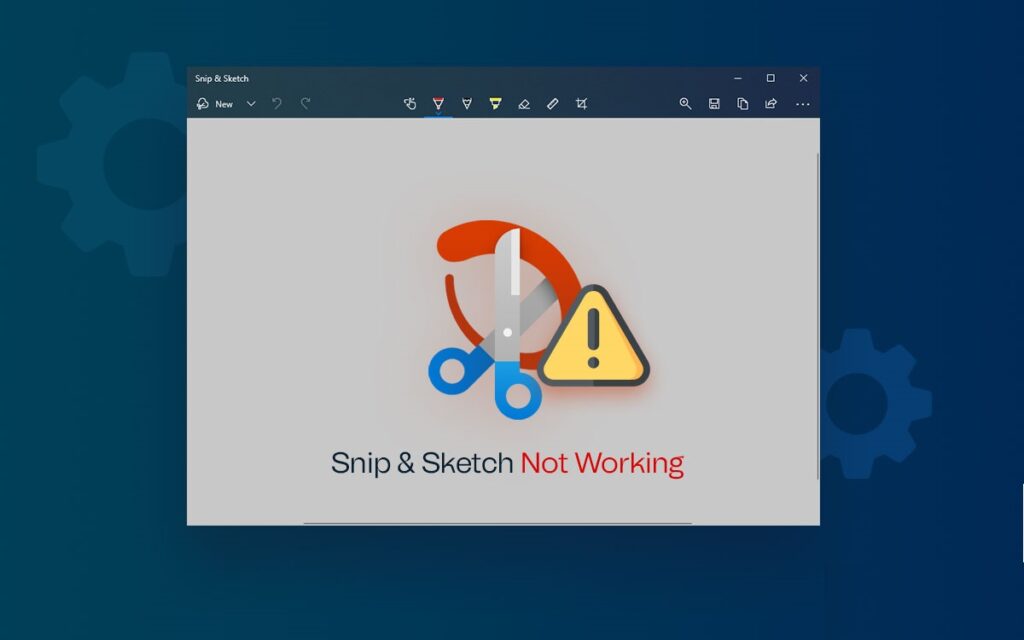
Cũng nên đọc:
Khắc phục: Snip and Sketch Not Làm việc trong Windows 11
-s-
Hãy tưởng tượng bạn đang xem trên Internet để tìm một số nội dung hữu ích và bạn tìm thấy thứ mình muốn. Tuy nhiên, khi bạn sử dụng kết hợp Windows + Phím Shift + S, lẽ ra phải mở ứng dụng, nhưng hệ điều hành Windows 11 của bạn không khởi chạy ứng dụng và bạn không thể chụp nhanh. Vâng, tôi biết đây có thể là một tình huống rắc rối cho bạn.
Bạn có thể thử tuần tự các phương pháp này để xác định giải pháp nào phù hợp với mình! Vì vậy, hãy làm theo các bước bên dưới để khắc phục sự cố Snip và Sketch không hoạt động trên Windows 11!
Phương pháp 1: Cập nhật hệ điều hành Windows
Windows vẫn chưa được thịnh hành nhiều. Mặc dù là hệ điều hành Windows mới nhất, còn mới nhưng nó có lỗi phần mềm. Bên cạnh đó, người dùng thậm chí còn r đã đưa ra một số trục trặc trong hệ điều hành. Do đó, lỗi phần mềm trong Hệ điều hành Windows 11 của bạn sẽ ảnh hưởng đến ứng dụng Snip & Sketch không khởi chạy.
Thực hiện theo các bước dưới đây để cập nhật hệ điều hành Windows của bạn:
Với tổ hợp phím Win + I, khởi chạy đồng thời menu Cài đặt. Trong đó, cài đặt phiên bản HĐH mới nhất trên máy tính của bạn.
Phương pháp 2: Đảm bảo Ngày và Giờ chính xác
Khi cài đặt Ngày và Giờ trên PC của bạn không chính xác, bạn có thể gặp sự cố khi sử dụng các ứng dụng Windows và các công cụ tích hợp sẵn. Do đó, hãy mở Trình quản lý tác vụ và kiểm tra xem Ngày và Giờ có chính xác hay không. Nếu không đúng, bạn có thể cập nhật nó từ Cài đặt.
Làm theo các bước dưới đây để cập nhật Ngày và Giờ:
-s-
Bắt đầu vào Cài đặt Windows, Điều hướng đến Thời gian và Ngôn ngữ, chọn tùy chọn Ngày và Giờ. Đặt Thời gian tự động và đảm bảo rằng Thời gian có chính xác hay không.
Phương pháp 3: Sử dụng Trình gỡ rối ứng dụng Windows Store
Bạn có thể tải ứng dụng Snip và Sketch trên Microsoft Store của hệ điều hành Windows của bạn. Do đó, bạn có thể sử dụng trình khắc phục sự cố Windows Store Apps để giải quyết lỗi Snip và Sketch.
Làm theo các bước dưới đây để chạy Trình gỡ rối ứng dụng Windows Store để tìm giải pháp:
tab Cài đặt, điều hướng đến Khắc phục sự cố, trong menu, chọn Trình khắc phục sự cố khác. Cuộn xuống tùy chọn Ứng dụng Windows Store và nhấp để chạy trình khắc phục sự cố.
Sau khi Microsoft hoàn tất quá trình khắc phục sự cố, hãy kiểm tra xem Công cụ Snip và Sketch có hoạt động hay không.
Nếu cách nào đó không hoạt động, hãy làm theo phương pháp tiếp theo được đề cập bên dưới.
Phương pháp 4: Đóng Snip và Sketch từ Task Manager
Có thể là Snip & Sketch hoặc một ứng dụng không phản hồi, bạn có thể sử dụng thủ thuật này để khắc phục các sự cố mà nó gặp phải. Trước tiên, hãy đóng tất cả Snip và Sketch từ các ứng dụng nền, đóng Task Manager, sau đó thử lại.
Làm theo các bước dưới đây để thực hiện tương tự:
Nhấp chuột phải vào biểu tượng Windows và mở Trình quản lý tác vụ từ nó. Tìm kiếm công cụ Snipping và nhấp vào nó. và nhấp vào nó.
Hơn nữa, bạn có thể sử dụng Snipping Tool như trước đây.
Nhưng bạn không nhận được thông báo chụp màn hình? Nếu có, hãy làm theo phương pháp được đề cập bên dưới!
Phương pháp 5: Tắt Focus Assist
Bạn có đang gặp khó khăn khi bật chế độ Không làm phiền trên HĐH Windows 11 của mình không? Bạn cần biết rằng chế độ DND của nó được gọi là “Focus Assist.” Vì vậy, hệ điều hành của bạn sẽ ở chế độ Focus Assist khi Snip và Sketch chụp ảnh màn hình nhưng bạn không nhận được bất kỳ thông báo nào.
Làm theo các bước dưới đây để tắt tính năng này:
Trên thanh tác vụ, hãy nhấp vào biểu tượng WiFi hoặc nút âm lượng, chạm vào Focus Assist để tắt nó.
Ngoài ra, nếu bạn cần sử dụng Snip & Công cụ phác thảo trong một môi trường không làm gián đoạn, sau đó bạn phải loại bỏ công cụ khỏi Focus Assist.
Hãy làm theo các bước dưới đây để làm như vậy:
Mở Windows SettingNavigate đến Menu hệ thống Nhấp vào Focus Assist Chạm vào Chỉ ưu tiên
Do đó, Snip & Sketch sẽ thông báo cho bạn khi Focus Assist được bật.
Phương pháp 6: Sửa chữa Công cụ Snip và Sketch
Khi bạn gặp phải các vấn đề khác với Công cụ Snip & Sketch, bạn có thể sửa chữa ứng dụng bằng cách đi tới Cài đặt Windows.
Làm theo các bước dưới đây để sửa chữa công cụ Snipping:
Đi tới cài đặt PC của bạn. Điều hướng tới Menu Ứng dụng. Cho ose Ứng dụng và Tính năng, Điều hướng đến Công cụ Snipping, chạm vào biểu tượng ba chấm và nhấp vào Tùy chọn nâng cao để mở nó. Nhấp vào Sửa chữa
Bây giờ, Windows sẽ quản lý quá trình sửa chữa.
Phương pháp 7: Để Snipping Tool chạy trong nền
Khi bạn sử dụng tổ hợp phím Windows + Shift + S.
Snipping Tool chạy trong nền để cho phép Snip & Sketch hoạt động khi bạn nhấn các phím Windows + Shift + S. Ngoài ra, công cụ được Tối ưu hóa nguồn và do đó tiêu thụ pin yếu để bạn có thể chạy trong nền.
Hãy làm theo các bước dưới đây để chạy trong nền:
Cài đặt. Điều hướng đến Ứng dụng, nhấp vào menu Ứng dụng và tính năng, chọn tùy chọn Nâng cao. Định vị Quyền của ứng dụng nền và nhấp vào menu thả xuống và chọn Luôn luôn.
Giờ đây, bạn sẽ không gặp phải bất kỳ sự cố nào với Công cụ Snipping, công cụ này sẽ chạy trong nền.
Phương pháp 8: Cài đặt lại Snip & Sketch
Bạn có thể tải xuống Snip và Công cụ phác thảo từ Microsoft Store. Tuy nhiên, trước khi thực hiện, bạn cần gỡ cài đặt công cụ Snipping. Sau đó, tải xuống công cụ từ Microsoft Store để giải quyết vấn đề.
Làm theo các bước dưới đây để cài đặt lại công cụ Snipping:
Đi tới Cài đặt và mở Ứng dụng trong đó Điều hướng đến Ứng dụng và Tính năng và chọn Snipping ToolSelect biểu tượng ba chấm và nhấp vào Gỡ cài đặt để tiếp tục hành động của bạn.
Bạn sẽ nhận được thông báo để xác nhận hành động của mình, sau đó nhấp vào Gỡ cài đặt nó khỏi PC.
Đi tới Microsoft StoreTải xuống Công cụ Snipping và cài đặt nó.
Phương pháp 9: Chạy Quét hệ thống
Giả sử bạn tải xuống ứng dụng từ nhiều nguồn không đáng tin cậy như các trang web của bên thứ ba khác để nhận các phiên bản đã sửa đổi hoặc bẻ khóa hoặc từ các nguồn như Telegram. Trong trường hợp đó, chúng thường chứa phần mềm độc hại có thể gây hại cho thiết bị của bạn. Hơn nữa, nó có thể ảnh hưởng đến các chức năng của công cụ Snipping.
Vì vậy, hãy làm theo các bước dưới đây để chạy Quét hệ thống trên máy tính của bạn:
Nhấp chuột phải vào biểu tượng Windows. Nhấp vào Windows Terminal. Menu để khởi chạy nó. Trong menu, nhập sfc/scannow và nhấn phím Enter.
Nó sẽ chạy kiểm tra quét hệ thống và bạn có thể tìm hiểu xem có vấn đề nào xảy ra với một tệp hoặc ứng dụng độc hại hay không. Xóa vĩnh viễn tệp hoặc ứng dụng nếu tìm thấy bất kỳ tệp nào đáng ngờ. Bây giờ, hãy sử dụng công cụ Snip và Sketch và nó sẽ hoạt động.
Câu hỏi thường gặp
Có thể chụp ảnh màn hình mà không có công cụ Snipping không?
Bất cứ khi nào bạn có bất kỳ hình ảnh mong muốn nào trong khung, hãy nhấn nút PrtScn từ bàn phím. Nó sẽ sao chép ảnh chụp màn hình vào Clipboard của bạn và sau đó bạn có thể dán nó vào phần mềm Xử lý Văn bản như Microsoft Word. Ngoài ra, bạn cũng có thể tải xuống ShareX, một ứng dụng của bên thứ ba, để thực hiện tác vụ.
Phải làm gì nếu công cụ Snipping chỉ hoạt động một lần?
Khi công cụ Snip và Sketch của bạn chỉ hoạt động một lần, hãy làm theo các bước bên dưới để cài đặt lại ứng dụng Snip & Sketch để tải xuống và định cấu hình công cụ.
Bản án cuối cùng
Nếu bạn sử dụng công cụ Snip & Sketch, bạn có thể biết rằng Windows Snipping Tool có một số hạn chế trong việc chụp ảnh màn hình và bị hạn chế về chức năng. Do đó, bạn có thể sử dụng phần mềm ứng dụng ShareX thay thế để sử dụng.
Tuy nhiên, bạn cần phải lo lắng về việc mua nó vì nó là một ứng dụng thay thế miễn phí để sử dụng cho ứng dụng Microsoft Windows Snip & Sketch. ShareX sẽ cho phép bạn chụp ảnh màn hình, thực hiện ghi màn hình, chọn văn bản, sao chép tệp sang Clipboard của bạn và bạn thậm chí có thể quét mã QR qua đó. Bạn có thể tìm thấy nó trên Công cụ tìm kiếm và sau đó điều hướng trang web chính thức của nó để tải xuống công cụ.
Hướng dẫn chính thức hẳn đã giúp bạn khắc phục sự cố. Trong phần bình luận bên dưới, hãy cho chúng tôi biết nếu bạn có bất kỳ vấn đề nào và đề cập đến phương pháp nào đã giúp bạn làm như vậy.
–